
Скорее всего, при первой настройке вашего iPhone или iPad дата, время и часовой пояс были настроены автоматически. Кроме того, вы, вероятно, заметили, что во время путешествий ваш iPhone и iPad автоматически меняют часовые пояса. Вам, возможно, никогда не придется менять свое время вручную в своей жизни; однако, если вы путешествуете в другом часовом поясе и не можете получить какую-либо услугу (Wi-Fi или сотовую связь), вы можете застрять во времени назад или вперед, так сказать.
Как включить ручной ввод даты и времени на iPhone и iPad
- Запустите настройки приложение.
- Нажмите Генеральная.
- Нажмите Свидание Время.
Нажмите на Вкл выкл переключиться рядом с Установить автоматически.
![Запустите приложение «Настройки», нажмите «Общие», нажмите «Дата и время», а затем нажмите кнопку включения / выключения рядом, чтобы установить автоматически.]()
Как вручную изменить дату и время на вашем iPhone и iPad
Прежде чем вы сможете вручную изменить дату и время, вам необходимо отключить функцию автоматической установки.
- Запустите настройки приложение.
- Нажмите Генеральная.
Нажмите Свидание Время.
![Запустите приложение «Настройки», нажмите «Основные», а затем нажмите «Дата и время».]()
- Нажмите на свидание.
Настроить сборщик на желаемую дату и время.
![Нажмите на дату, а затем отрегулируйте селектор, чтобы отобразить желаемую дату и время.]()
Как изменить часовые пояса на вашем iPhone и iPad
Прежде чем вы сможете вручную изменить дату и время, вам необходимо отключить функцию автоматической установки.
- Запустите настройки приложение.
- Нажмите Генеральная.
Нажмите Свидание Время.
![Запустите приложение «Настройки», нажмите «Основные», а затем нажмите «Дата и время».]()
- Нажмите Часовой пояс.
- Введите название города часового пояса вы хотите.
Нажмите город из списка ниже, что вы хотите. Если искомого города нет в списке, вам нужно выбрать город в пределах часового пояса, который вы ищете. Большинство крупных городов должны быть доступны.
![Нажмите «Часовой пояс», введите название города, который находится в часовом поясе, который вы хотите, а затем нажмите на город из списка ниже.]()
Как включить круглосуточное время на iPhone и iPad
- Запустите настройки приложение.
- Нажмите Генеральная.
- Нажмите Свидание Время.
Нажмите на Вкл выкл переключиться рядом с 24-часовое время.
![Запустите приложение «Настройки», нажмите «Общие», нажмите «Дата и время», а затем нажмите на гнездо вкл / выкл переключателя на 24-часовое время.]()
Оцените статью!
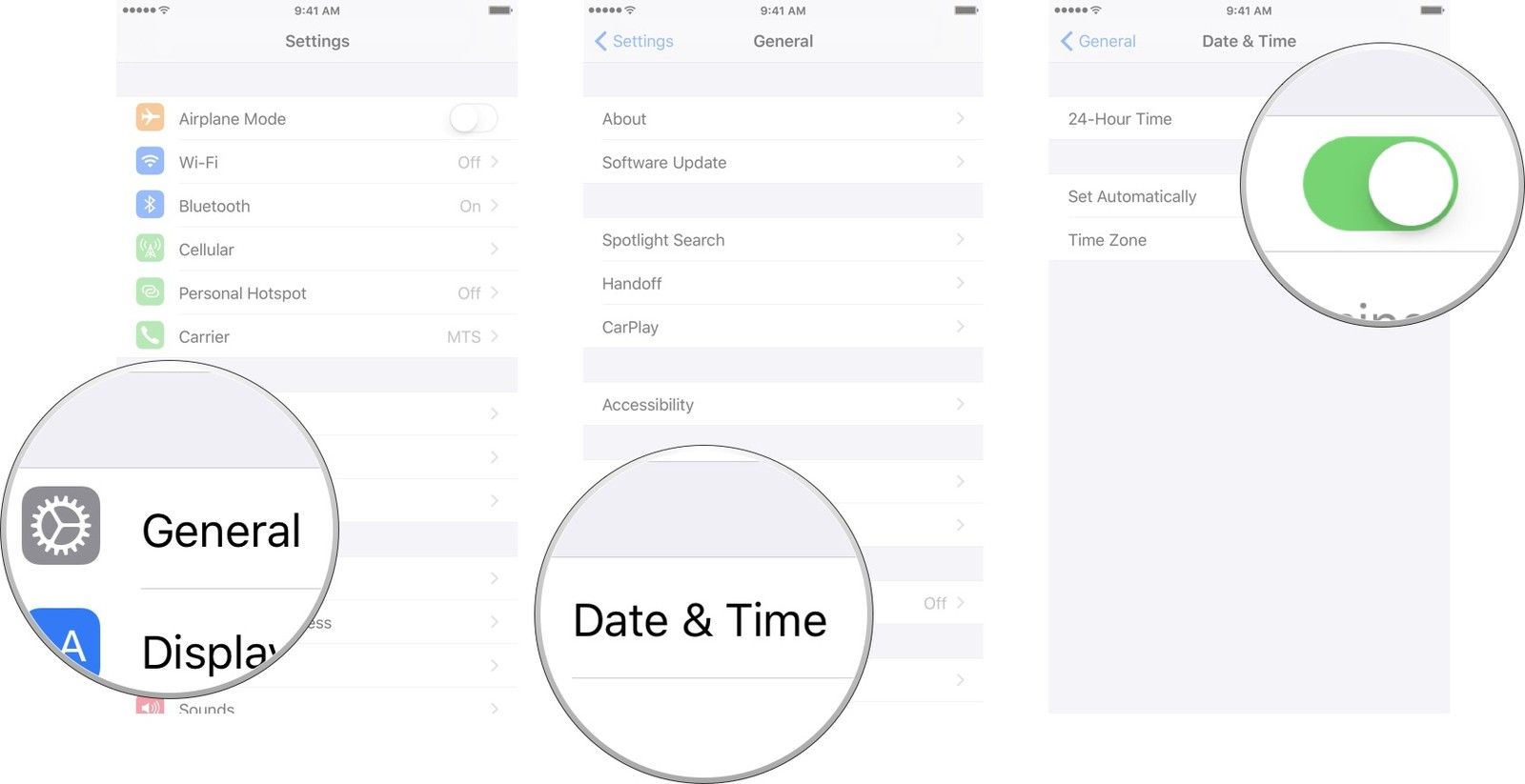
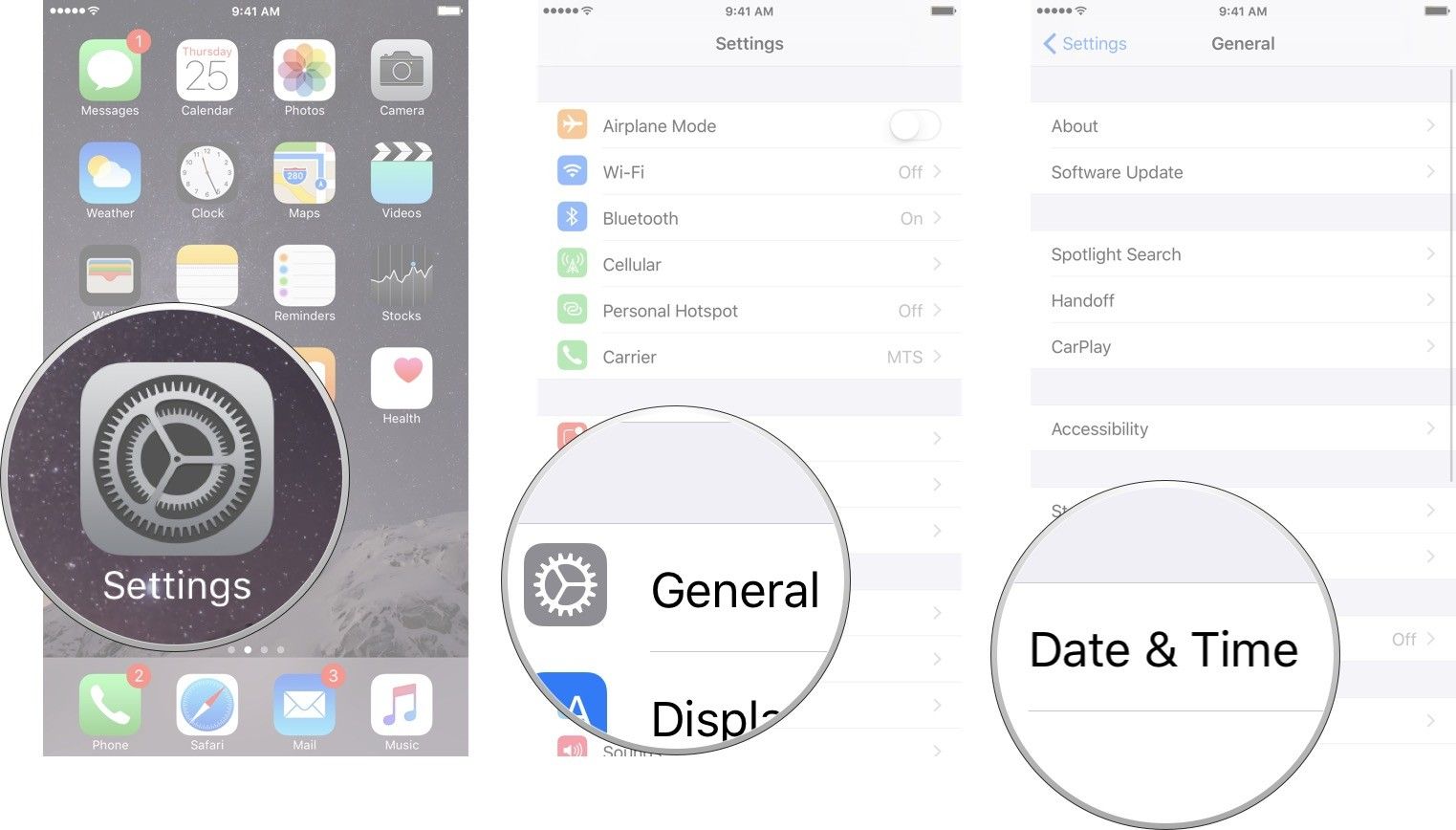

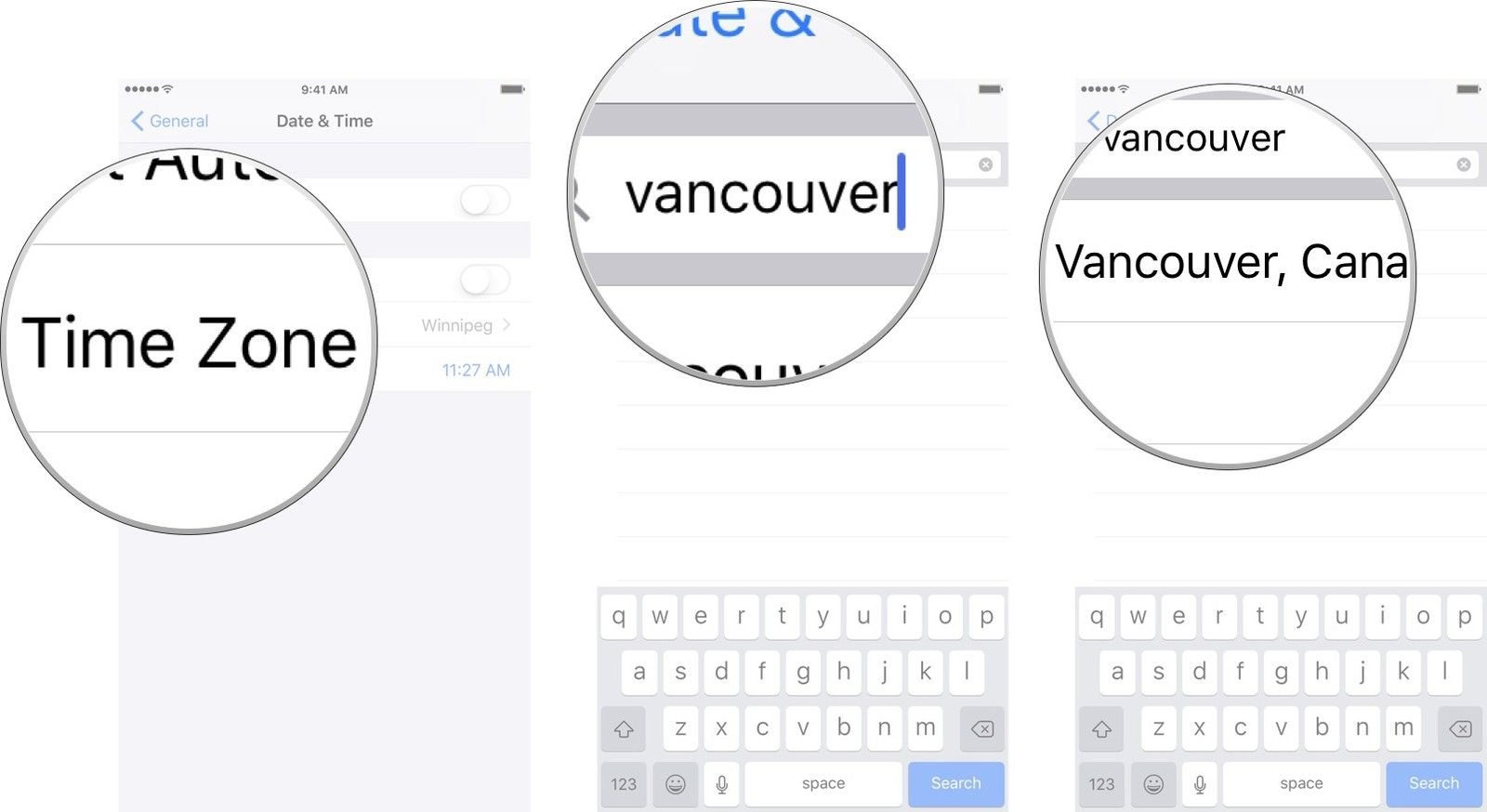
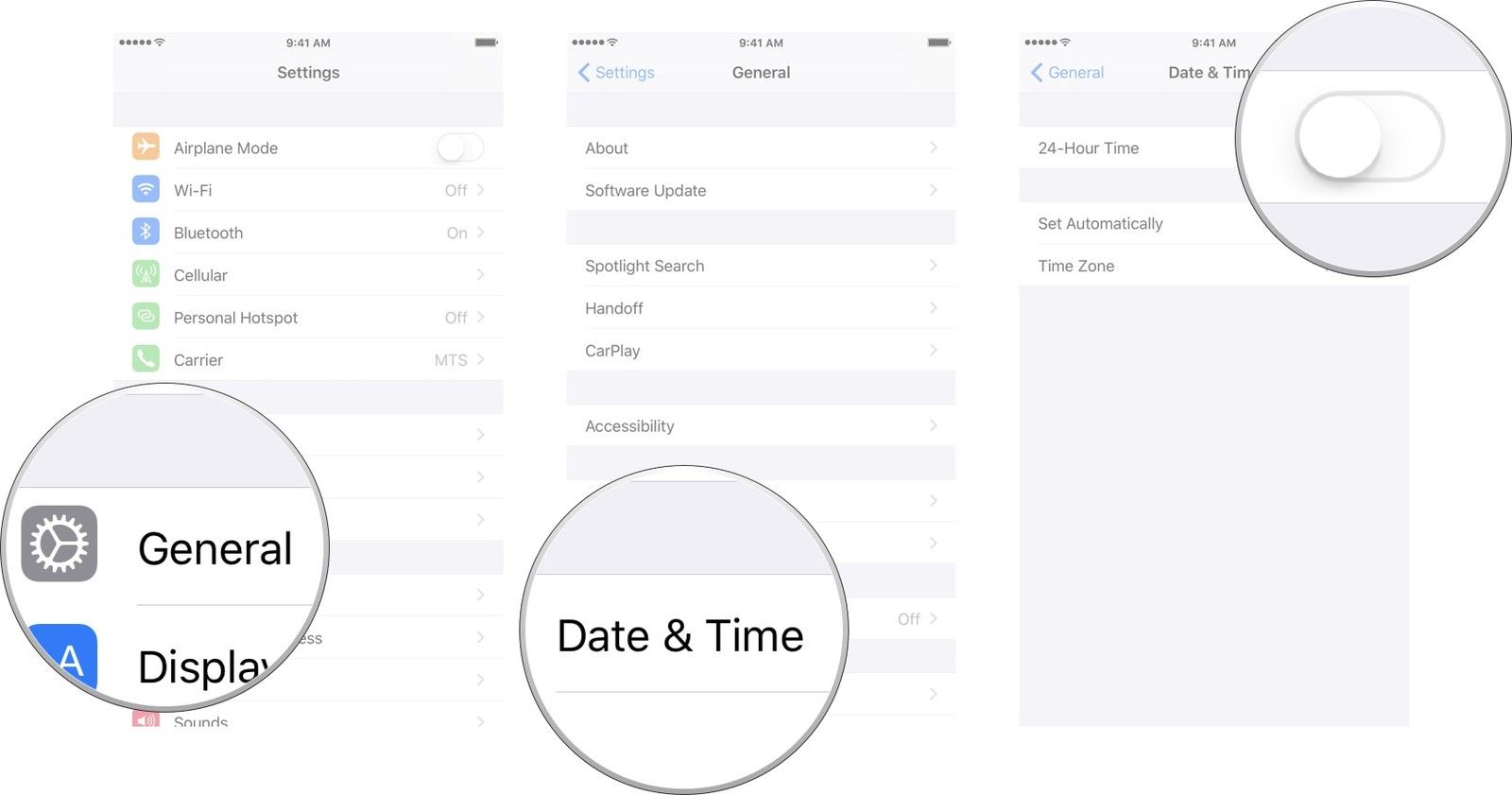


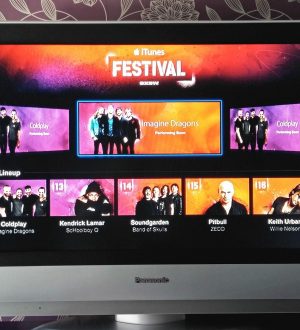
Отправляя сообщение, Вы разрешаете сбор и обработку персональных данных. Политика конфиденциальности.